
Comment supprimer plusieurs notes sur iPhone

Il y a toujours une application Notes sur votre téléphone portable, avec laquelle vous pouvez enregistrer tout ce que vous voulez et garder des rappels à tout moment, tels qu’une liste de tâches, une liste d’achats, une facture de tarif, des listes d’épicerie, des anniversaires, etc. Deux nombreuses notes ralentiront la vitesse à laquelle vous ouvrez l’application Notes et il doit y avoir des notes qui ont expiré ou qui sont devenues inutiles. Vous n’êtes pas obligé de laisser la liste des notes s’allonger de manière persistante. Dans ce cas, vous devez les supprimer de l’iPhone pour libérer plus d’espace afin d’ajouter de nouvelles notes. Cependant, après avoir appuyé sur le bouton « supprimer » d’une note, vous pensez avoir effacé la note, mais en fait, elle est toujours sur votre iPhone et peut être récupérée avec n’importe quel logiciel de récupération de données.
Le meilleur moyen et permanent de supprimer les notes de l’iPhone ?
C’est là que Coolmuster iOS Eraser intervenons au bon moment. Il s’agit d’un logiciel tiers qui vous permet de supprimer et de conserver toutes les données de votre iPhone sans avoir à risquer d’utiliser les fonctions directement sur votre iPhone qui peuvent soit supprimer les données que vous souhaitez conserver, soit être inefficaces pour supprimer les notes dont vous n’avez pas besoin. Il vous permet d’effacer complètement et définitivement les notes, contacts, SMS, photos, vidéos, musiques, calendriers, signets et bien d’autres indésirables de l’iPhone 14/13/12/11/X/8/7, sans aucune possibilité de récupération.
iOS Eraser peut vous aider à supprimer les notes inutiles des appareils iPhone par lot, vous n’avez pas besoin de les supprimer une par une pour perdre votre temps et votre énergie. Si vous avez un iPad ou un iPod, vous pouvez également utiliser ce logiciel d’effacement de données pour en supprimer les fichiers selon vos besoins. Maintenant, veuillez obtenir la version de démonstration gratuite de l’iPhone Data Eraser téléchargée sur votre ordinateur Windows ou Mac. Le guide suivant est basé sur la version Windows, mais les utilisateurs de Mac peuvent également s’y référer pour supprimer les notes de l’iPhone sur Mac.
Étape 1. Connectez votre iPhone au PC
Commencez par exécuter le logiciel iPhone Note Eraser, puis connectez votre iPhone à votre ordinateur via le câble Apple iPhone. Le logiciel détectera votre appareil et, si ce n’est pas le cas, éjectera le câble et le reconnectera à l’ordinateur.

Étape 2. Choisir le niveau d’effacement des données
Le logiciel propose trois niveaux différents et successifs d’effacement des données. Le niveau un est l’option d’effacement rapide, le niveau deux, qui est l’option par défaut, ne laisse aucune trace des informations supprimées et le niveau trois est l’option sécurisée qui convient aux utilisateurs avancés. Ici, nous vous suggérons de choisir le niveau deux par défaut.

Étape 3. Commencer à supprimer une note sur iPhone
Tous les fichiers supprimés sont répertoriés ici. Il suffit de choisir les fichiers, les notes ici, et de commencer à les effacer de votre ordinateur en cliquant sur le bouton « Effacer ». Une fois la progression de l’effacement des notes, vous pouvez déconnecter votre iPhone.
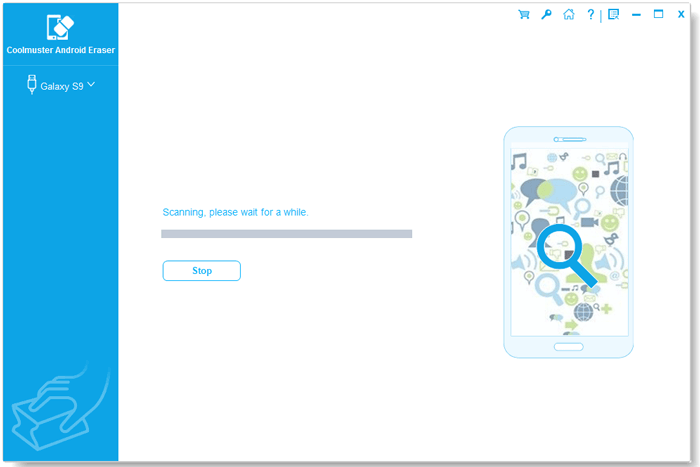
Nous vous suggérons d’avoir une sauvegarde de votre iPhone sur iTunes avant de commencer la tâche d’effacement pour des raisons de sécurité. Et puis, vous pouvez facilement les récupérer une fois que vous avez supprimé les mauvais fichiers avec Coolmuster iPhone Data Recovery.
Articles connexes :
Récupérer facilement les contacts supprimés de l’iPhone
4 façons efficaces de récupérer des messages texte supprimés sur iPhone





